Übertragen Sie einfach Android Daten auf Mac
Ab und zu überträgt man die Daten des Mobilgeräts auf den PC, meist von iPhone auf Mac oder von Android auf Windows. Aber wie werden die Daten von einem Android Gerät auf den Mac übertragen? In diesem Artikel können Sie konkrete Vorgehensweisen erfahren.
Sie möchten die Daten von Ihrem Android Handy auf Mac übertragen, um mehr Speicherplatz zu befreien oder ein Backup für die wichtigen Inhalte zu machen. Aber statt eines PCs mit Windows-System haben Sie einen Mac. Wegen der Inkompatibilität von iOS und Android ist die Datenübertragung zwischen den beiden Geräten anders als die von Windows und Android. Deshalb stellen wir in diesem Artikel drei Methoden vor, die Ihnen dabei helfen, Daten von Android Geräten auf Mac zu verschieben.
Methode 1: Wie kann man mit DroidKit Daten von Android auf Macbook übertragen
Um Daten einfach von Android auf Mac zu übertragen, verwenden wir hier die professionelle Android Datenübertragungssoftware – DroidKit.
- Mit DroidKit lassen sich alle Datentypen, egal ob es Fotos, Musik, Anwendungen oder Kontakte sind, nur per ein paar Klicks zwischen Android und Mac/PC übertragen.
- Mit der Flash-Trans-Technologie können Sie 100 Kontakte in 6 Sekunden oder 200 Fotos in 20 Sekunden übertragen.
- Außerdem können Sie eine Vorschau von den Daten machen, so dass Sie nur die gewünschten auswählen können.
- Wenn Sie zu einem neuen Telefon wechseln, können Sie mit Android Mover alle Daten mit einem Klick auf das neue Telefon übertragen (iOS zu Android oder Android zu Android).
- DroidKit funktioniert auf allen Modellen der Android Geräten. Zum Beispiel Samsung, Huawei, Xiaomi, Sony, usw.
Gratis Herunterladen * 100% sauber & sicher
Hier sind die Schritte zum Übertragen von Daten von Android auf Macbook mit DroidKit:
Schritt 1: Installieren und starten Sie DroidKit auf Ihrem Mac > Tippen Sie auf Datenmanager – Geräte-Manager.

DroidKit – Datenmanager – Geräte-Manager
Schritt 2: Verbinden Sie über ein USB-Kabel Ihr Android Handy mit dem Mac und aktivieren Sie die USB-Debugging auf dem Handy.
Schritt 3: Wenn Ihr Handy erkannt wird, erscheint ein Fenster, in dem alle Ihrer Daten vom Handy nach Kategorien angezeigt werden.

Klicken Sie auf “Inhalte zum PC”
Schritt 4: Tippen Sie auf die Datentypen, die Sie übertragen möchten. Eine Vorschau dieser Daten wird auch angezeigt.

Klicken Sie auf “Weiter”
Schritt 5: Wählen Sie die Daten aus, wie Sie wollen. Dann klicken Sie oben rechts auf zum Mac. Danach werden die Daten automatisch auf den Mac exportiert.
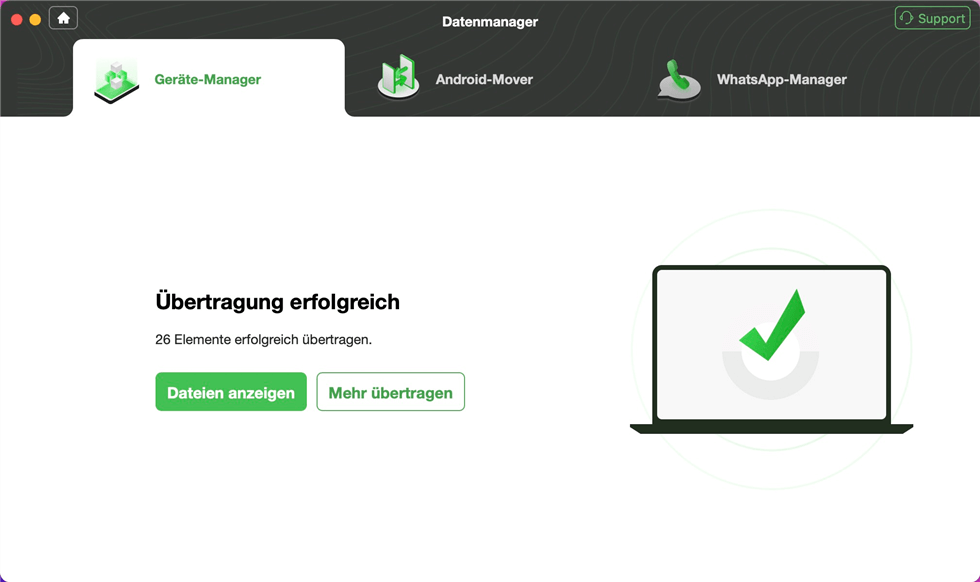
Übertragung erfolgreich
Methode 2: Datenübertragung Android auf Mac mit Android File Transfer
Ein kostenloses Programm für Datenübertragung ist Android File Transfer. Dabei müssen Sie jedoch beachten, ob Ihr Android Gerät von dem Programm unterstützt wird, weil es schon lange nicht aktualisiert wird. Außderdem dürfen die zu übertragenden Daten nicht größer als 4GB sein. Wenn Ihr Android Gerät mit Android File Transfer nicht kompatibel ist oder die zu übertragenden Daten 4GB überschreiten, können Sie Methode 1 zu Rate ziehen. Eine konkrete Anleitung für Verwendung von Android File Transfer steht unten:
Schritt 1: Installieren Sie Android File Transfer auf Ihrem Mac und dann rufen Sie das Programm auf.
Schritt 2: Verbinden Sie Ihr Handy mit dem Mac und wählen Sie die Option „Media Transfer Protocol“ aus. Danach wird Ihre Android-Systemordnerstruktur auf dem Mac angezeigt.
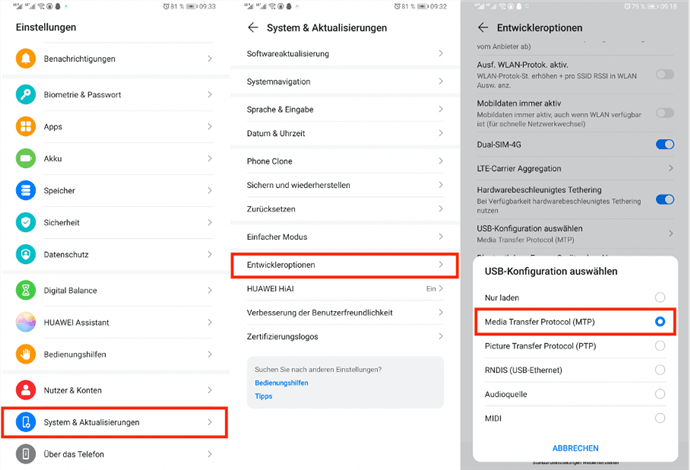
android-daten-sichern-android-file-transfer-schritt
Schritt 3: Ziehen Sie die gewünschten Daten per Drag-und-Drop vom Ordner auf Ihren Mac.
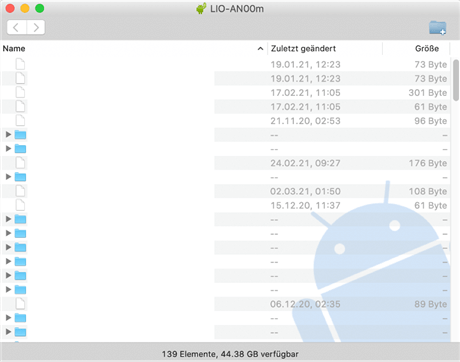
android-daten-sichern-android-file-transfer-schritt-vier
Methode 3: Daten von Samsung Handy auf Macbook übertragen – So funktioniert es
Wenn Sie ein Samsung Handy benutzen, können Sie auch mit Smart Switch die Daten vom Android Handy auf den Mac verschieben. Dabei müssen Sie auch beachten, ob Ihr Mac die Systemvoraussetzungen für die Nutzung erfüllt. Laden Sie die Software auf den Mac herunter und installieren sie. Danach gehen Sie wie folgt vor:
Schritt 1: Schließen Sie Ihr Handy über ein USB-Kabel an den Mac an und rufen Sie Smart Switch auf.
Schritt 2: Nachdem Ihr Handy vom Mac automatisch erkannt wird, klicken Sie auf Sicherungskopie, um die Datensicherung zu starten.
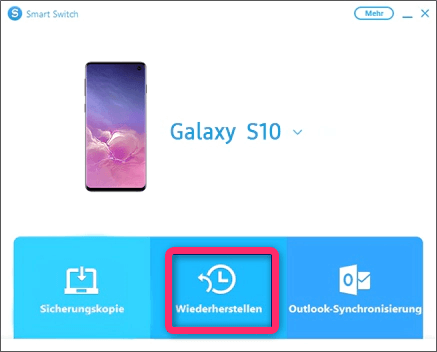
Samsung Backup wiederherstellen mit Smart Switch
Schritt 3: Wenn Sie nur bestimmte Daten übertragen möchten, gehen Sie auf der Startseite von Smart Switch oben rechts auf Mehr > Einstellungen. Klicken Sie einzelne Elemente an, um diese an- und abzuwählen.
Schritt 4: Tippen Sie auf OK > Bestätigen und kehren Sie zur Startseite zurück. Jetzt klicken Sie auf Sicherungskopie. Die ausgewählten Daten werden übertragen.
Methode 4: Android Daten auf Mac übertragen – mit Google Drive
Wenn Sie vorübergehend keinen Zugriff auf Ihren Mac haben, kann Ihnen diese Lösung helfen. Die Sicherung wird direkt auf dem Android-Gerät durchgeführt. Später können Sie Ihren Computer öffnen und alle Dateien herunterladen. Das dafür benötigte Tool heißt Google Drive, ein Dienst, der Sicherungskopien von mehreren Elementen auf Ihrem Gerät synchronisiert.
Im Gegensatz zu DroidKit unterstützt diese Methode nicht viele Datentypen, wie z. B. Apps oder Nachrichten. Darüber hinaus darf die Menge der zu speichernden Dokumente 15 GB nicht überschreiten, was der Größe entspricht, die die kostenlose Version von Google Drive bietet. Um Ihr Android-Backup auf Ihrem Mac zu speichern, müssen Sie auf das Drive-Web zugreifen und dann die Dateien auf Ihre Festplatte herunterladen. Denken Sie daran, bei der Eingabe Ihres Benutzernamens dasselbe Gmail-Konto zu verwenden. Gehen Sie wie folgt vor.
Scrhitt 1: Melden Sie sich bei Ihrem Google Drive-Konto auf Ihrem Android-Handy an und aktivieren Sie die Datensicherung.
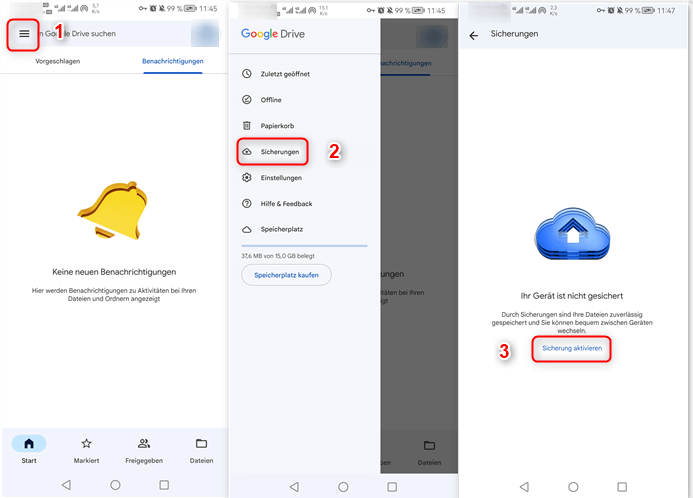
Daten auf Google Drive so sichern
Schritt 2: Besuchen Sie die Google Drive-Website auf Ihrem Mac > Melden Sie sich an.
Schritt 3: Wählen Sie die Dateien aus, die Sie wiederherstellen möchten > klicken Sie mit der rechten Maustaste und wählen Sie die Download-Option.
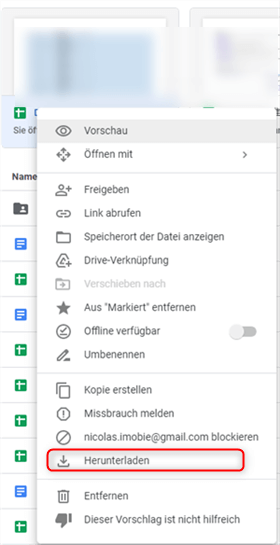
Daten aus Google Drive herunterladen
Fazit
Die Datenübertragung von Android auf Mac erfolgt üblicherweise über Apps. Bei der Nutzung mancher Apps sollten Sie auf die Beschränkungen achten, z. B. die Kompatibilität Ihres Handys und Macs. Wenn Sie die Beschränkungen umgehen wollen, laden Sie DroidKit am besten kostenlos herunter und probieren Sie es aus, um die problemlose Benutzerfreundlichkeit und die umfangreichen Funktionen zu genießen!
DroidKit – Daten von Android auf Mac übertragen
- Ein-Klick- oder selektive Dateiübertragung von Android auf Mac.
- Es kann Ihnen helfen, mehr als zehn Dateien von Android auf Mac zu übertragen, wie z.B. Fotos, Musik, Klingeltöne, Videos, Apps, Kontakte und mehr.
- Es ermöglicht Ihnen, Daten von Android auf einen PC/Mac zu übertragen oder Dateien von Ihrem Computer auf Ihr Handy zu importieren.
Herunterladen für Win100% sauber und sicher
Herunterladen für Mac100% sauber und sicher
Gratis Herunterladen * 100% sauber und sicher
Weitere Fragen über Produkt? Kontaktieren Sie bitte userem Support Team, um Lösungen schnell zu bekommen >





